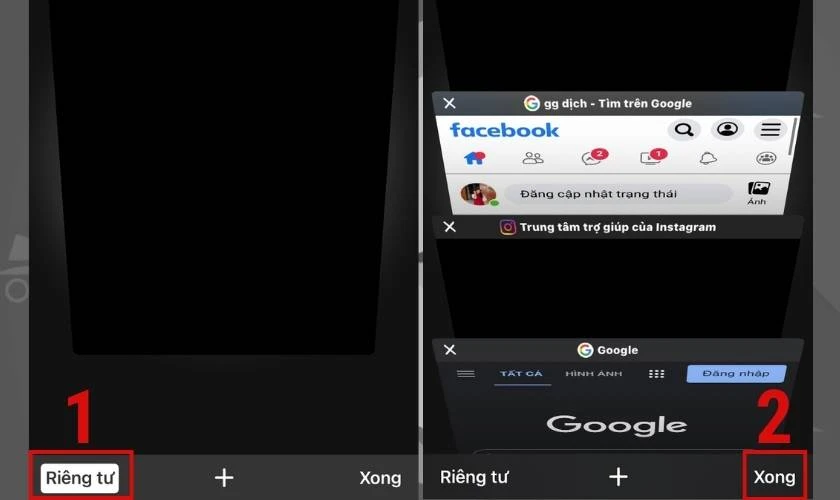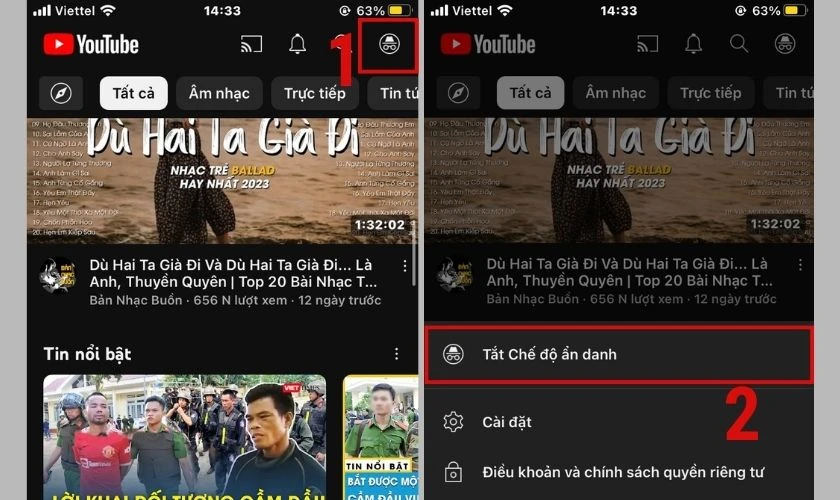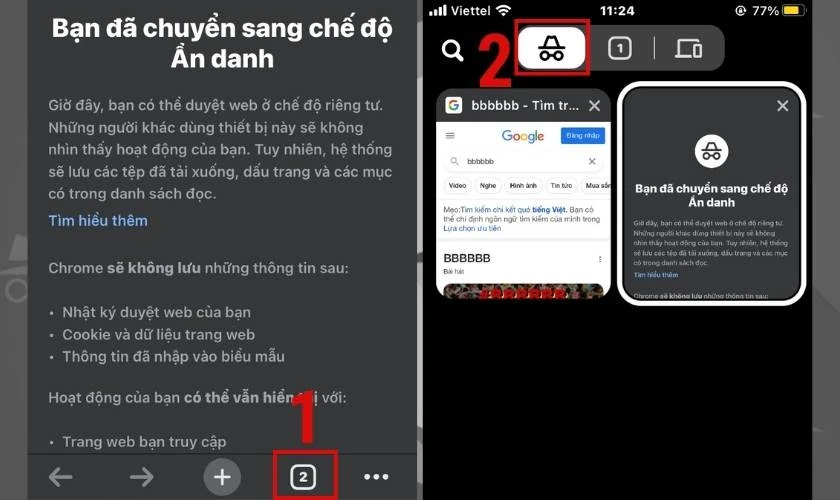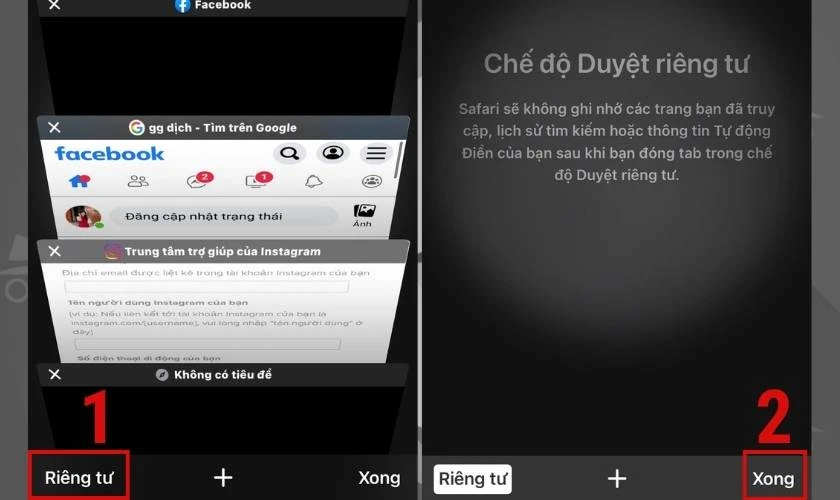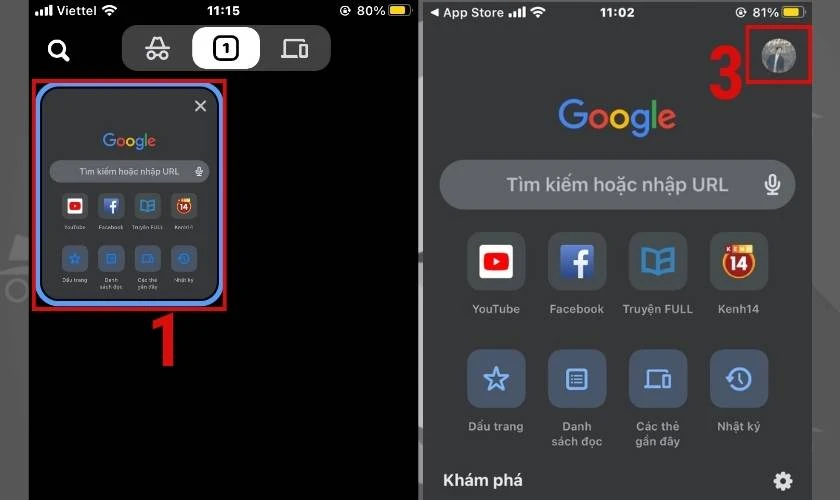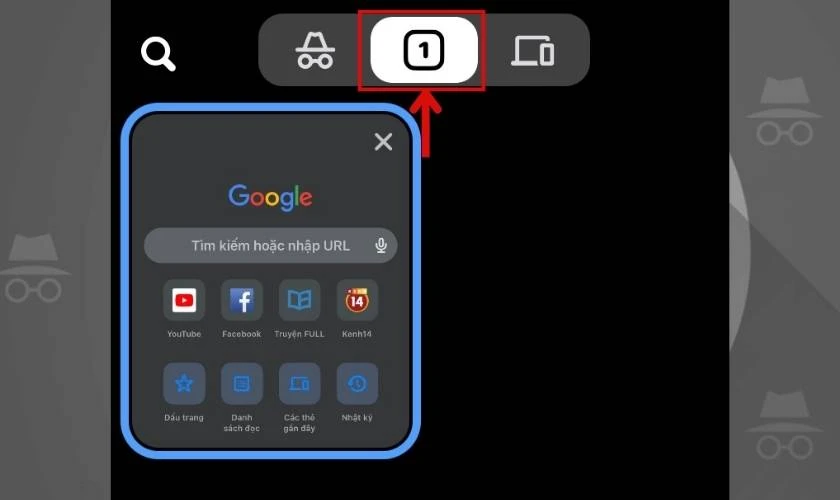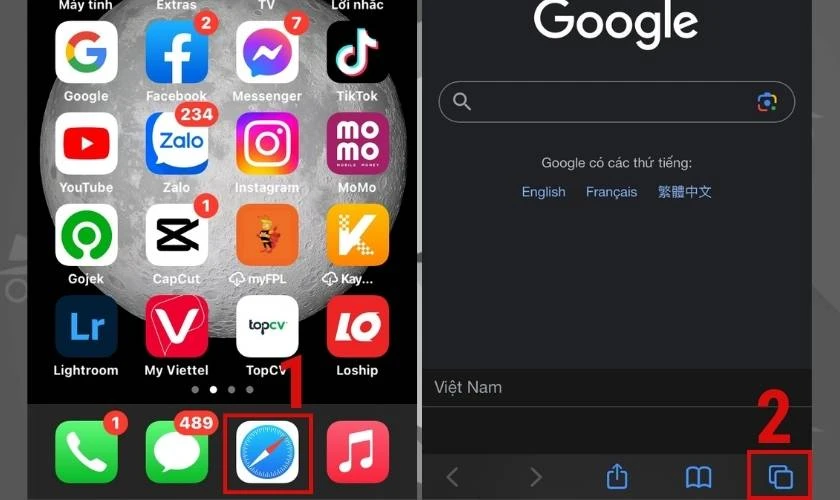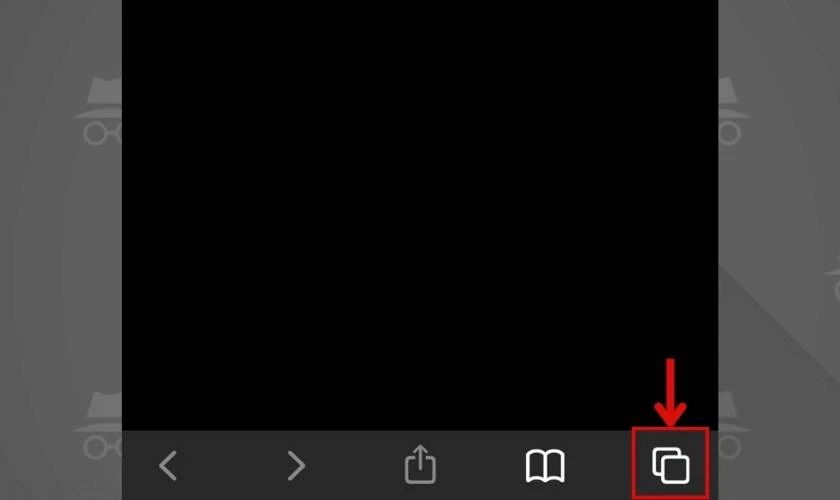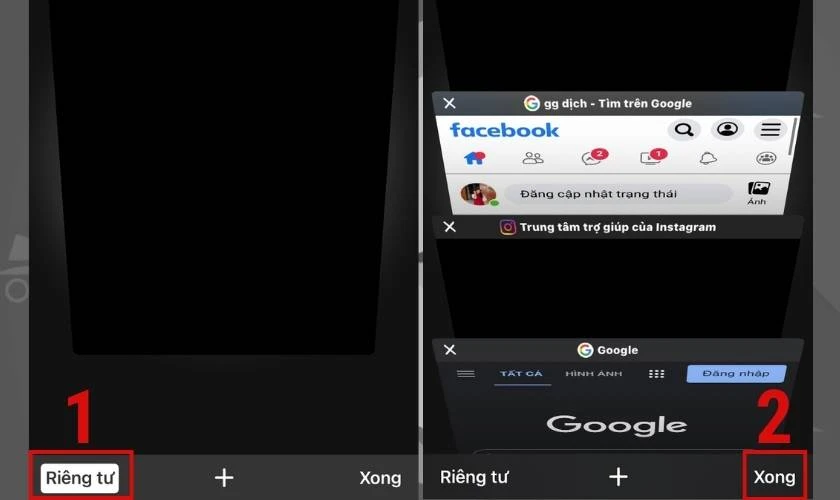
Giới Thiệu
Chế độ ẩn danh trên các trình duyệt web, đặc biệt là trên iPhone, là một công cụ hữu ích giúp bảo vệ quyền riêng tư của người dùng. Tuy nhiên, trong một số tình huống nhất định, việc tắt chế độ ẩn danh có thể mang lại những lợi ích đáng kể cho trải nghiệm duyệt web. Bài viết này sẽ hướng dẫn bạn cách tắt chế độ ẩn danh trên iPhone và lý do tại sao bạn nên cân nhắc thực hiện điều này.
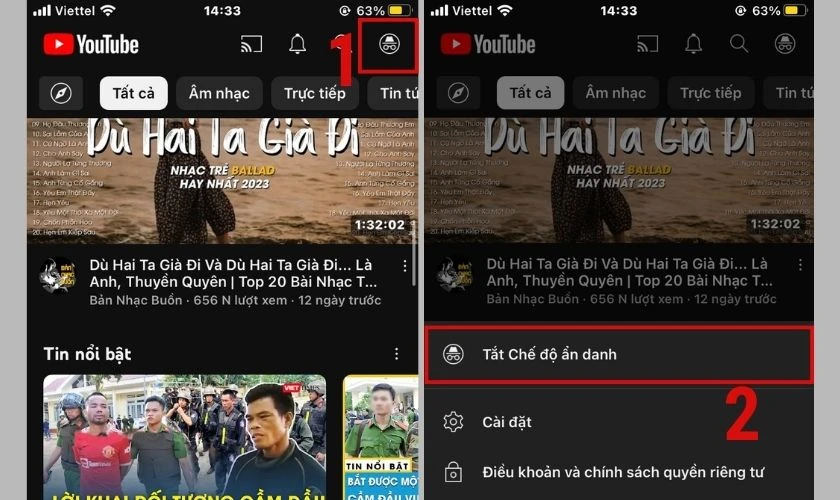
Tab Ẩn Danh Là Gì?
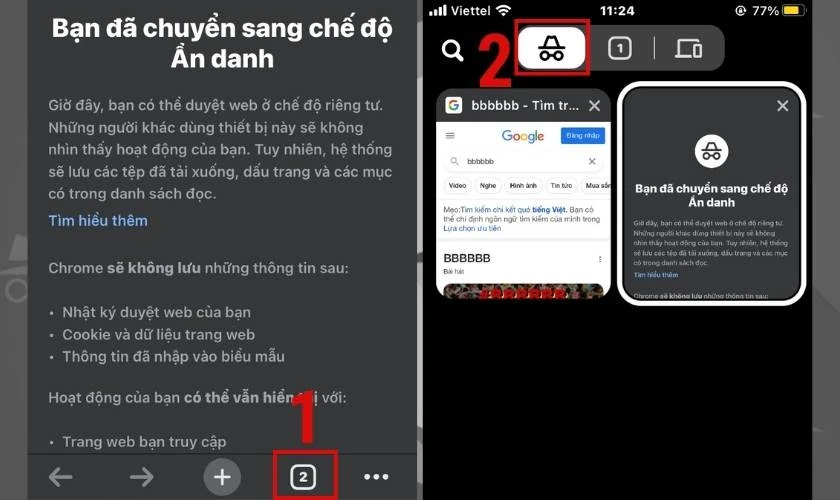
Định Nghĩa và Chức Năng
Tab ẩn danh, hay còn gọi là chế độ riêng tư, là tính năng có mặt trên hầu hết các trình duyệt web hiện nay. Nó cho phép người dùng duyệt web mà không để lại bất kỳ dấu vết nào trong lịch sử duyệt. Khi bạn sử dụng chế độ này, thông tin như lịch sử truy cập, cookie và dữ liệu cá nhân sẽ không được lưu.
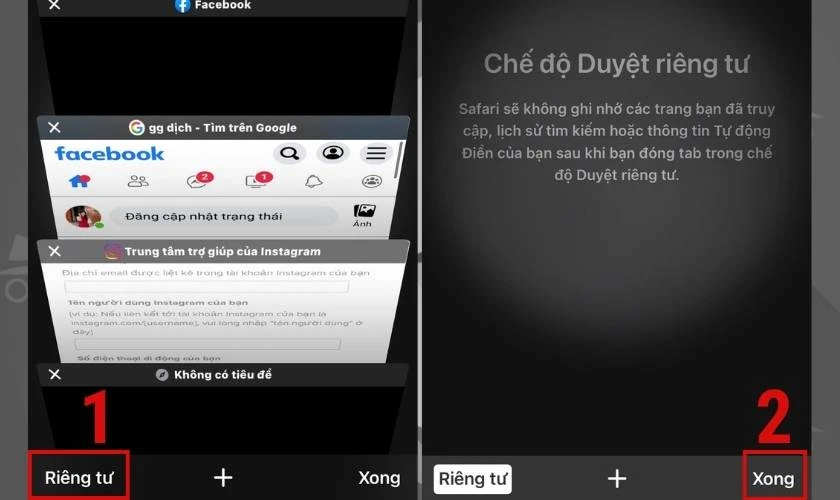
Tại Sao Nên Tắt Chế Độ Ẩn Danh?
Mặc dù chế độ ẩn danh có những lợi ích nhất định, nhưng vẫn có những lý do khiến bạn nên tắt nó đi:
- Không Lưu Lịch Sử: Khi bạn tắt chế độ ẩn danh, việc lưu trữ lịch sử sẽ giúp bạn dễ dàng quay lại những trang đã truy cập.
- Cảnh Báo Về Trang Web Độc Hại: Chế độ ẩn danh không cung cấp cảnh báo về những trang web tiềm ẩn nguy hiểm, điều này có thể làm tăng rủi ro cho bạn.
- Trải Nghiệm Người Dùng Tốt Hơn: Các tính năng như tự động điền thông tin đăng nhập sẽ không hoạt động trong chế độ ẩn danh.
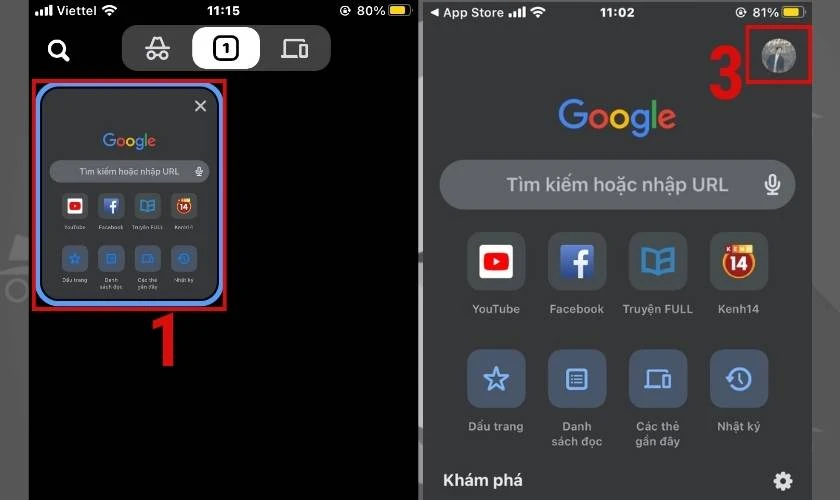
Hướng Dẫn Tắt Chế Độ Ẩn Danh Trên iPhone
Có nhiều trình duyệt trên iPhone, và việc tắt chế độ ẩn danh có thể khác nhau giữa từng trình duyệt. Dưới đây là hướng dẫn cho những trình duyệt phổ biến nhất.
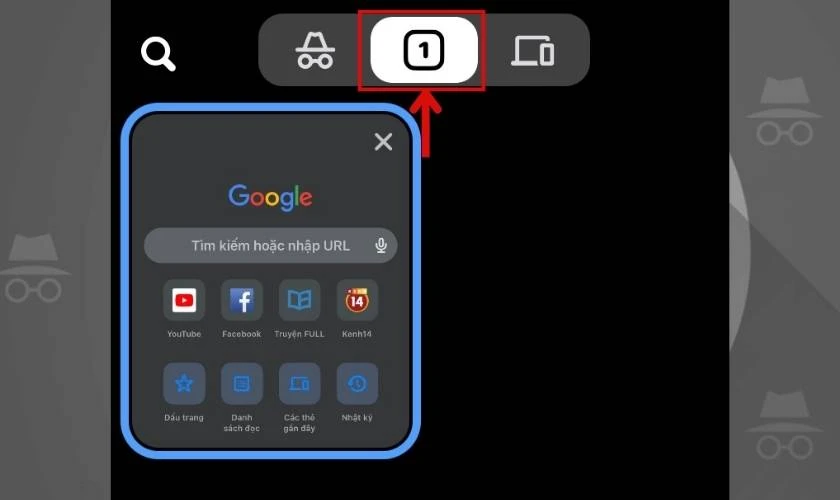
Cách Tắt Chế Độ Ẩn Danh Trên Safari
- Mở Safari: Khởi động ứng dụng Safari trên iPhone.
- Nhấn Vào Biểu Tượng Tab: Tìm biểu tượng tab ở góc dưới bên phải màn hình.
- Chọn "Riêng Tư": Nếu bạn đang ở trong chế độ riêng tư, hãy nhấp vào tùy chọn "Riêng Tư" để quay trở lại chế độ bình thường.
- Bấm "Xong": Sau đó, bạn hãy nhấn “Xong” để hoàn thành.
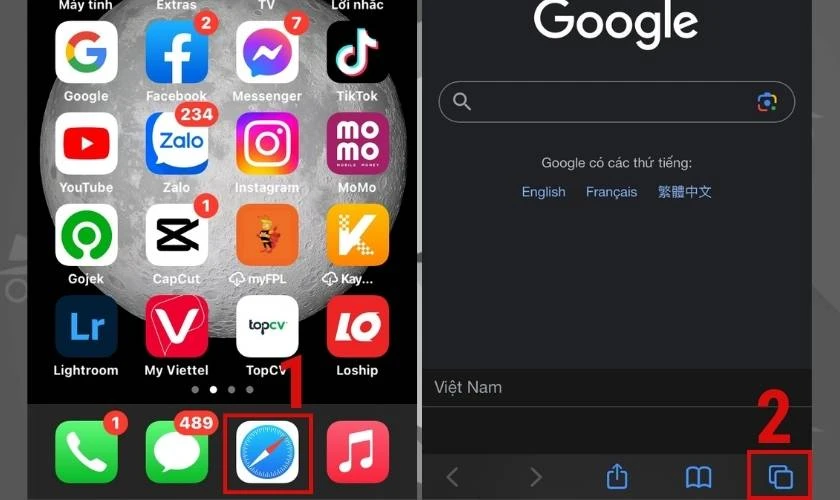
Cách Tắt Chế Độ Ẩn Danh Trên Google Chrome
- Mở Google Chrome: Khởi động ứng dụng Google Chrome trên iPhone của bạn.
- Nhấn Vào Biểu Tượng Tab: Tìm biểu tượng số tab ở góc dưới bên phải.
- Chọn "Chế Độ Ẩn Danh": Nhấn vào chế độ ẩn danh hiện tại để chuyển đổi về chế độ bình thường.
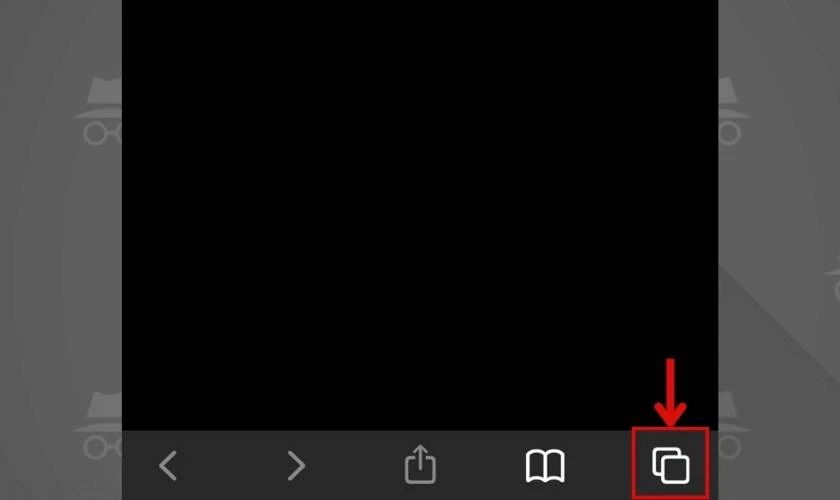
Cách Tắt Chế Độ Ẩn Danh Trên YouTube
- Mở Ứng Dụng YouTube: Mở YouTube trên iPhone của bạn.
- Nhấn Vào Biểu Tượng Tài Khoản: Nhấn vào biểu tượng tài khoản ở góc phải màn hình.
- Chọn "Tắt Chế Độ Ẩn Danh": Nhấn vào tùy chọn "Tắt chế độ ẩn danh" để quay lại chế độ người dùng thông thường.
Những Câu Hỏi Thường Gặp Về Tắt Chế Độ Ẩn Danh
1. Các Ứng Dụng Nào Nên Tắt Chế Độ Ẩn Danh Khi Sử Dụng?
Nên tắt chế độ ẩn danh trên các ứng dụng như:
- Mua Sắm: Để lưu trữ thông tin đặt hàng và thông tin thanh toán.
- Mạng Xã Hội: Nhằm giữ lại các thông tin cá nhân và kết nối với bạn bè.
2. Tắt Ẩn Danh Có Ảnh Hưởng Đến Quyền Riêng Tư Của Tôi Không?
Hành động này có thể làm tăng nguy cơ về quyền riêng tư của bạn. Các trang web có thể theo dõi thông tin của bạn thông qua cookie và địa chỉ IP. Tuy nhiên, bạn vẫn có thể sử dụng phần mềm bảo mật để giảm thiểu rủi ro này.
3. Khi Tắt Chế Độ Này, Thông Tin Cá Nhân Có Bị Lộ Ra Ngoài Không?
Thông tin cá nhân của bạn vẫn có nguy cơ bị rò rỉ. Các trang web có thể yêu cầu bạn cung cấp thông tin đăng nhập và thông tin cá nhân. Hãy cẩn thận khi chia sẻ thông tin của mình trên mạng.
4. Tôi Có Thể Bật Lại Tab Ẩn Danh Sau Khi Đã Tắt Không?
Có, bạn có thể bật lại chế độ ẩn danh bất kỳ lúc nào. Các bước sẽ khác nhau tùy thuộc vào trình duyệt, nhưng quá trình này thường rất đơn giản.
Kết Luận
Tắt chế độ ẩn danh trên iPhone không chỉ mang lại lợi ích cho trải nghiệm duyệt web của bạn mà còn giúp bảo vệ thông tin cá nhân một cách hiệu quả hơn. Với hướng dẫn trong bài viết này, bạn sẽ dễ dàng quản lý chế độ duyệt web của mình. Hãy cân nhắc kỹ lưỡng trước khi quyết định có nên kích hoạt chế độ ẩn danh hay không, để luôn duy trì sự an toàn và bảo mật khi lướt web. Nếu bạn thấy bài viết này hữu ích, đừng quên chia sẻ cho bạn bè để cùng nhau nâng cao ý thức về bảo mật thông tin trực tuyến!